대다수의 가정이나 사무실에서는 인터넷 접속을 위해 유무선 공유기를 사용하게 되며, 그 중에서도 IpTime 공유기는 사용자 친화적인 인터페이스와 안정적인 성능으로 많이 사용되고 있습니다. 이 공유기를 통해 사용자들은 와이파이의 이름을 원하는 대로 변경할 수 있고, 네트워크에 접근하기 위한 암호를 설정할 수 있습니다. 이러한 설정을 변경하려면, 사용자는 웹 브라우저에 192.168.0.1을 IP주소를 입력하여 아이피타임 공유기의 설정 페이지에 접속해야 합니다.
하지만 이러한 공유기 설정은 일상적으로 자주 수행하는 작업이 아니기 때문에, 많은 사용자들이 초기에 설정했던 로그인 아이디와 비밀번호를 잊어버리곤 합니다. 이런 상황에서는 사용자들이 어떻게 공유기에 로그인할 수 있을까요? 공유기를 처음 설정할 때 대부분의 제조사에서는 기본 로그인 아이디와 비밀번호를 제공합니다. 이 기본값을 통해 사용자들은 공유기에 로그인할 수 있습니다. 따라서, 처음 공유기에 접속하시는 분들은 기본 설정된 아이디와 비밀번호를 사용해 로그인하는 것을 시도해 볼 수 있습니다.
공유기 아이피타임 로그인 기본값
노랗 목차
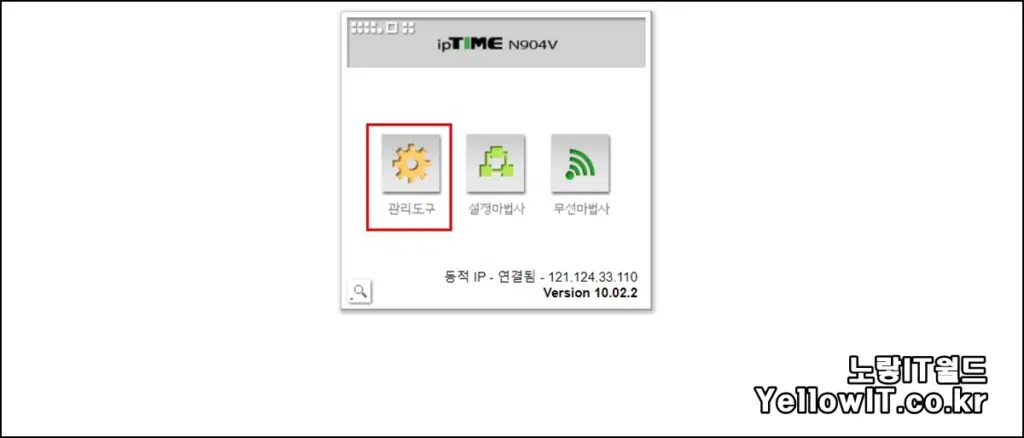
우선 공유기 설정을 위해서 192.168.0.1로 접속합니다.
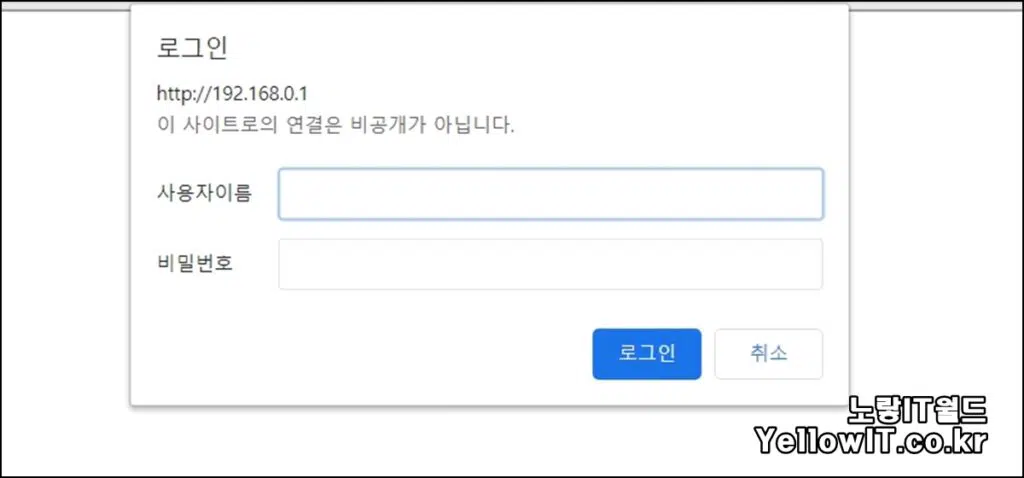
관리도구를 선택하면 로그인창이 실행되며 기본 아이피타임 로그인시 아이디와 비밀번호는 아래와 같습니다.
- ID : admin
- 비밀번호 : admin
그리고 기존에 아이디와 비밀번호를 설정했었는데 기억이 나지 않는다면 공유기 Reset 버튼을 눌러 아이피타임 초기화를 진행하면 기본값으로 돌아갑니다.
공유기 와이파이 비밀번호 확인방법
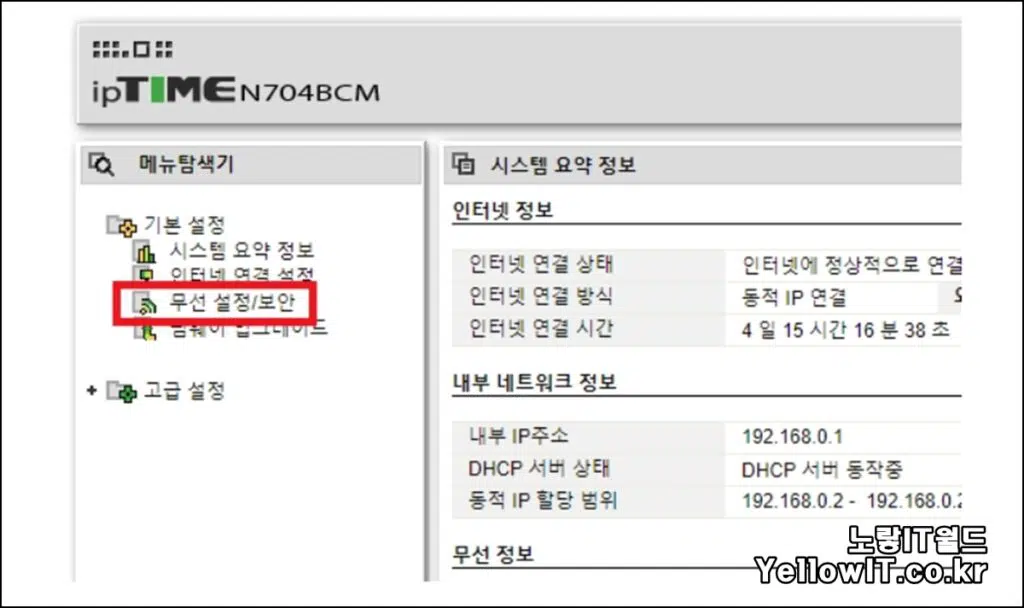
기본값 ADMIN으로 아이피타임 공유기 로그인이 되었다면 왼쪽 메뉴 탐색기에서 “무선 설정/보안“으로 들어갑니다.
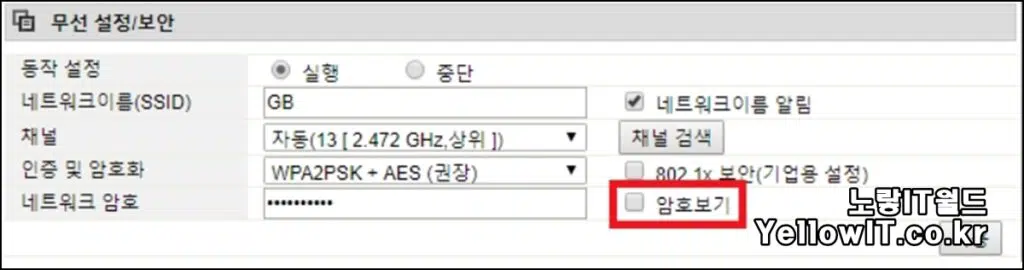
다음 네트워크 암호가 별표로 표시되어 있는데 “암호보기“를 체크하면 암호가 무엇인지 확인할 수 있습니다.
아이피타임 관리자계정 비밀번호 변경
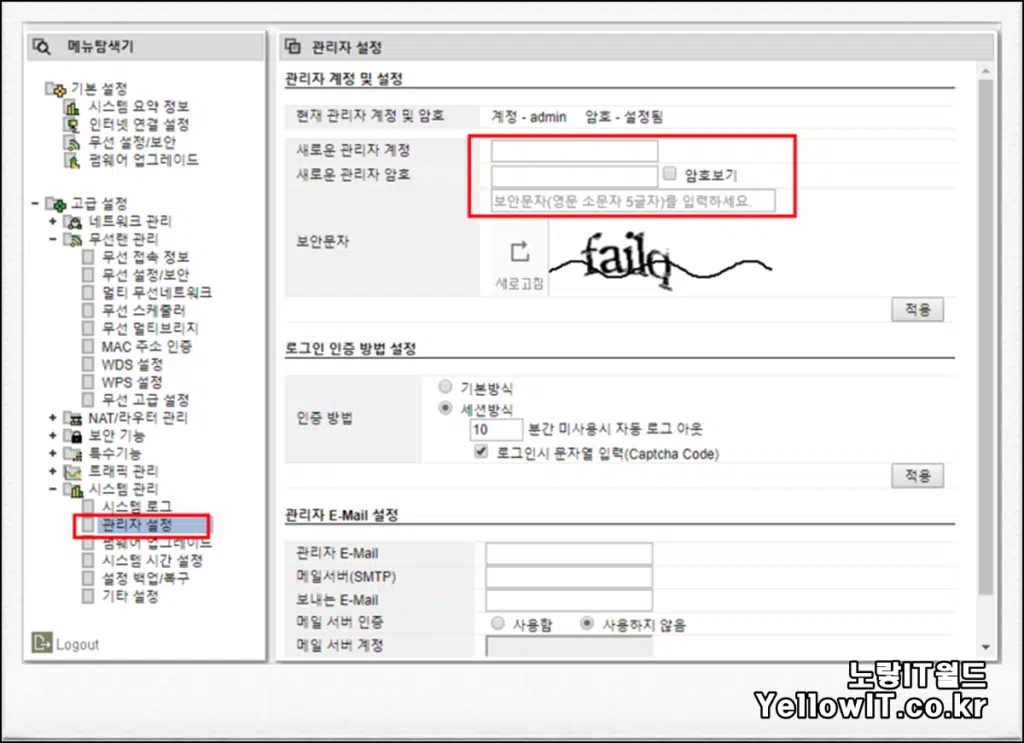
IPTIME의 와이파이 비밀번호 외에도 앞서 공유기 설정을 위해 로그인한 관리자 계정의 비밀번호를 ADMIN이 아닌 임의의 암호로 변경할 수 있습니다.
시스템관리 -> 관리자 설정으로 들어갑니다.
그리고 새로운 관리자 계정과 관리자 암호를 원하는 방법으로 변경하여 설정할 수 있습니다.
IpTime 공유기는 사용자가 네트워크 설정을 쉽고 편리하게 관리할 수 있도록 다양한 옵션과 기능을 제공합니다. 와이파이 이름 변경, 암호 설정 외에도 공유기의 펌웨어 업데이트, 네트워크 트래픽 관리, 부모님 모드 설정 등 다양한 고급 기능을 사용할 수 있습니다.
이런 기능들을 활용하려면 사용자는 반드시 공유기에 로그인해야 하며, 이를 위해서는 로그인 아이디와 비밀번호를 알고 있어야 합니다. 만약 기본 로그인 정보를 변경한 후에 잊어버린 경우, 공유기를 초기화하여 다시 기본 로그인 정보로 접속할 수 있습니다. 이렇게 해서 사용자들은 안전하고 편리하게 공유기를 관리하며, 인터넷을 이용할 수 있게 됩니다.
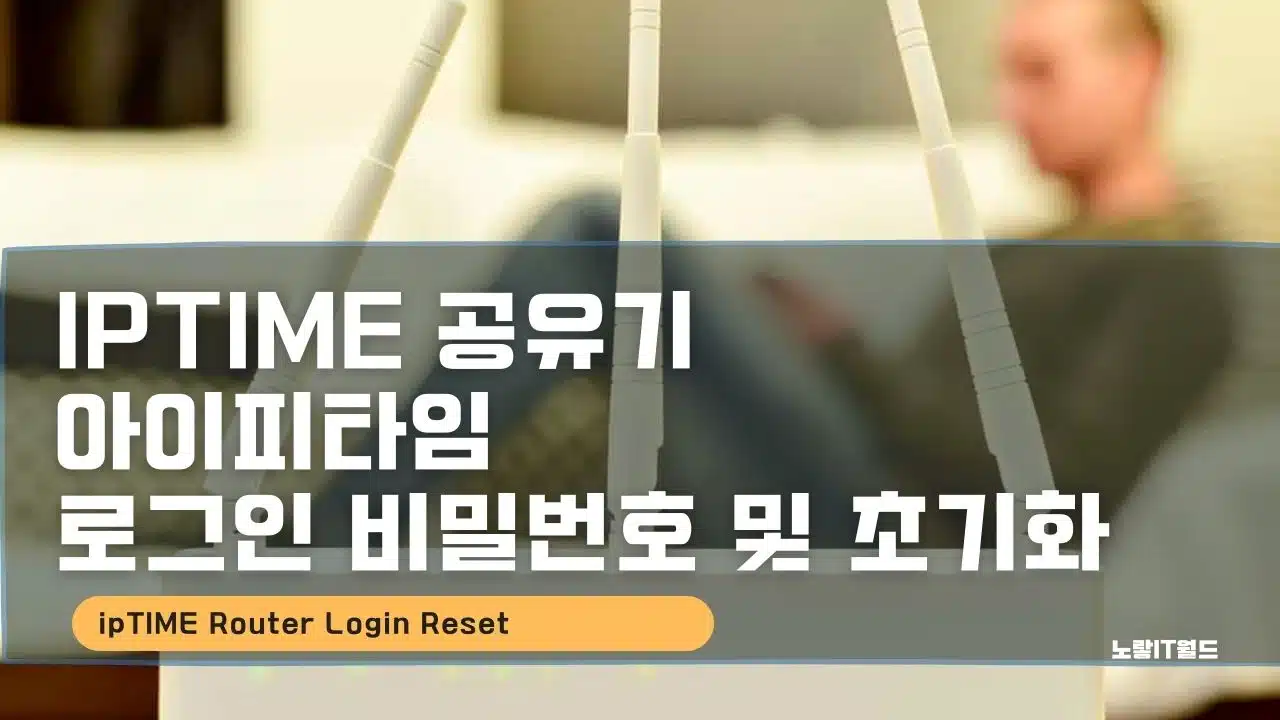
1 thought on “ipTIME 공유기 아이피타임 로그인 비밀번호 및 초기화”